10 najlepších spôsobov, ako opraviť chybu pri načítaní videa alebo fotografie na iPhone
Rôzne / / April 04, 2023
Jedným z dôvodov, prečo tvorcovia obsahu preferujú iPhone, je možnosť upravovať videá a fotografie za okamih. Občas sa vám však môže stať, že vám iPhone pri pokuse o úpravu fotografie alebo videa vyhlási chybu. Aplikácia Fotky nemusí byť schopná načítať takéto videá alebo fotografie, čo je dosť nepríjemné.

V skutočnosti je celkom bežné stretnúť sa s menšími chybami alebo problémami pri používaní Aplikácia Fotky na úpravu médií. Chyba „nie je možné načítať video alebo fotografiu“ vám však bráni načítať vysokokvalitnú verziu média. Ak ste sa s tým stretli na svojom iPhone, tu je niekoľko užitočných opráv.
1. Počkajte, kým sa video alebo fotografia úplne vykreslí
Ako už bolo spomenuté, táto chyba sa vyskytuje, keď ste upravili video alebo fotografiu a pokúsite sa ju otvoriť. Môže to byť spôsobené tým, že upravená fotografia alebo video ešte neboli úplne vykreslené. Vždy, keď upravujete mediálny súbor, musí byť pred otvorením vykreslený a exportovaný procesorom.

Ak ide o fotografiu, vykreslenie zvyčajne trvá niekoľko sekúnd. Ak ide o veľký videosúbor, možno budete musieť pred otvorením niekoľko minút počkať na dokončenie vykresľovania. Ak teda váš iPhone nedokáže načítať video, chvíľu počkajte, kým sa vykreslenie uskutoční na pozadí, a potom ho otvorte.
2. Vypnite režim nízkej spotreby
Režim nízkej spotreby obmedzuje aktivity na pozadí, ako je vykresľovanie, aby sa šetrila batéria. Povolenie režimu nízkej spotreby sa neodporúča, pokiaľ nemáte batériu skutočne vybitú a nechcete si ušetriť šťavu pre prípad núdze. Tu je návod, ako ho môžete vypnúť a zistiť, či sa vaše video alebo fotografia vykresľujú rýchlejšie.
Krok 1: Prejdite na svojom iPhone do aplikácie Nastavenia a vyberte položku Batéria.
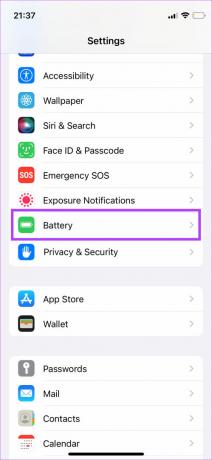
Krok 2: Vypnite režim nízkej spotreby v hornej časti obrazovky.

3. Pridajte video medzi obľúbené a potom ho odstráňte
Zdá sa, že toto je trik, ktorý fungoval pre niekoľkých používateľov, ktorí čelia tomuto problému. Ak sa vám na vašom iPhone zobrazuje dialógové okno s textom „pri načítavaní kvalitnejšej fotografie/videa sa vyskytla chyba“, skúste video alebo fotografiu pridať medzi obľúbené a až potom ich otvoríte. Tu je návod, ako to funguje.
Krok 1: Otvorte na svojom iPhone aplikáciu Fotky.
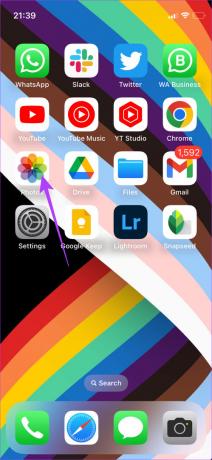
Krok 2: Prejdite na fotografiu alebo video, ktoré váš iPhone nedokáže načítať.
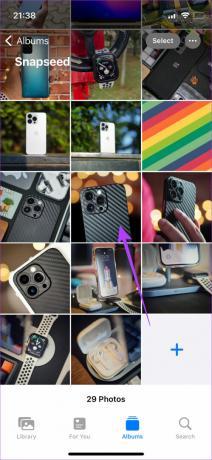
Krok 3: Klepnite naň, podržte ho a vyberte položku Obľúbené.
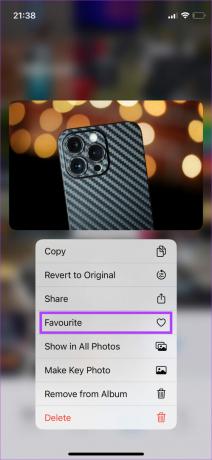
Krok 4: Po niekoľkých sekundách naň ťuknite a podržte ho ešte raz a vyberte možnosť Neobľúbené.

Teraz otvorte video alebo fotografiu a zistite, či ich váš iPhone dokáže prehrať.
4. Vynútiť ukončenie a znovu otvoriť fotografie
Ak je aplikácia Fotky nejaký čas spustená na pozadí, môže občas prestať reagovať, čo by znamenalo, že váš iPhone nedokáže načítať videá alebo fotografie.

Vráťte sa teda domov z aplikácie Fotky, odstráňte ju zo sekcie nedávnych aplikácií a znova ju spustite. To by vám malo umožniť otvoriť fotografiu alebo video.
5. Skontrolujte, či má váš iPhone dostatok voľného miesta
Niektoré aplikácie alebo funkcie na vašom iPhone nemusia fungovať správne, ak nie je dostatok voľného miesta. Môže to tiež viesť k nesprávnemu načítaniu úložiska iPhone. Preto je dôležité často čistiť úložisko vášho iPhone, aby ste zaistili, že všetko na vašom iPhone beží hladko.
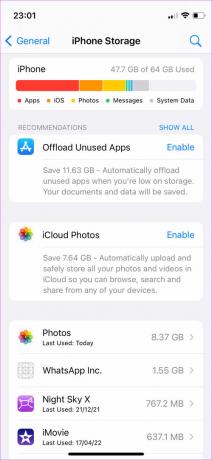
Ak si nie ste istí, ako získať späť miesto na vašom iPhone, pozrite si našu príručku na stránke najlepšie spôsoby, ako uvoľniť úložisko na vašom iPhone. Odstránenie nepotrebných údajov by malo zabezpečiť, že váš iPhone bude mať dostatok voľného úložiska. Potom skúste fotografiu alebo video otvoriť znova.
6. Povoľte sieťový prístup k aplikácii Fotografie
Ak synchronizujete svoje médiá s iCloud, budete musieť zabezpečiť, aby ste aplikácii Fotky udelili sieťový prístup. Bez toho sa mediálny súbor nebude synchronizovať s iCloud, čo spôsobí, že iPhone nebude môcť načítať video alebo fotografiu. Tu je postup, ako povoliť prístup k sieti.
Krok 1: Otvorte na svojom iPhone aplikáciu Nastavenia.
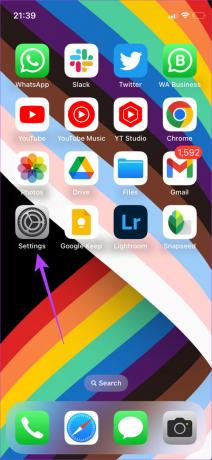
Krok 2: Prejdite na Mobilné dáta/Mobilné.
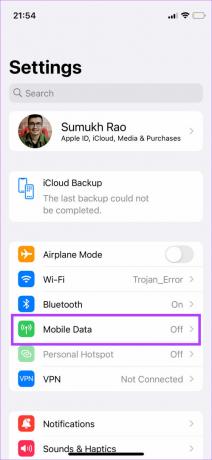
Krok 3: Posuňte zobrazenie nadol a uistite sa, že je zapnutý prepínač vedľa položky Fotografie.
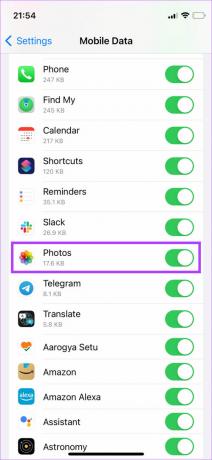
7. Vynútiť reštart iPhone
Jednoduché riešenie, ako je vynútený reštart, môže často vyriešiť problémy, ako sú tieto na vašom iPhone. Skúste na svojom iPhone vykonať tieto kroky, aby ste vyriešili problém s načítaním videa alebo fotografie.
Pre iPhone 6s alebo starší:
Súčasne stlačte a podržte tlačidlo Domov a tlačidlo napájania. Uvoľnite ich, keď na obrazovke uvidíte logo Apple.
Pre iPhone 7:
Stlačte a podržte tlačidlo zníženia hlasitosti a tlačidlo napájania. Uvoľnite ich, keď na obrazovke uvidíte logo Apple.
Pre iPhone 8 a vyšší:
Stlačte a uvoľnite tlačidlo zvýšenia hlasitosti, stlačte a uvoľnite tlačidlo zníženia hlasitosti a potom stlačte a podržte bočné tlačidlo / tlačidlo napájania, kým sa na obrazovke nezobrazí logo Apple.
8. Uvoľnite RAM vymazaním aplikácií na pozadí
Po uvoľnení úložiska na vašom iPhone je tiež dôležité zabezpečiť, aby bola k dispozícii využiteľná voľná pamäť RAM na efektívne spúšťanie procesov, dokonca aj na pozadí. Ak je dostupná pamäť RAM príliš nízka, váš iPhone nemusí byť schopný vykresliť video alebo fotografiu, čo vedie k problému.
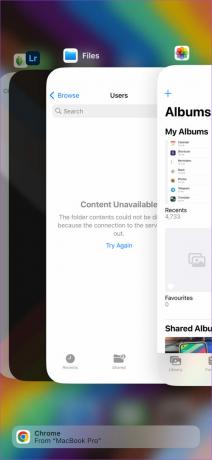
Najlepší spôsob, ako zabezpečiť dostatok voľnej pamäte RAM na vašom iPhone, je zabiť aplikácie bežiace na pozadí. Tieto aplikácie spotrebúvajú zdroje, takže ich ukončením by sa uvoľnila časť pamäte RAM, aby aplikácia Fotky fungovala správne.
9. Prepnite z beta verzie systému iOS na stabilnú verziu
Beta verzia systému iOS vám môže poskytnúť prístup k niekoľkým novým funkciám, ale vzhľadom na to, že je vo fáze beta, môže priniesť aj nejaké chyby a problémy. Najčastejším problémom pri spustení beta verzie systému iOS je to, že niektoré aplikácie nemusia fungovať podľa predstáv. Ak používate beta verziu iOS 16 a stabilná verzia je stále na iOS 15, je možné, že aplikácia Fotky ešte nie je optimalizovaná pre najnovšiu verziu.
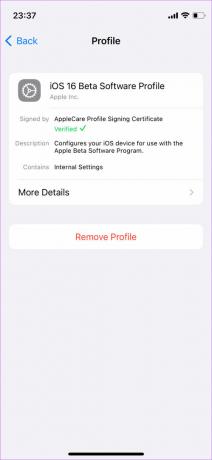
takže, vrátiť späť na stabilnú verziu iOS na svojom iPhone a potom pomocou aplikácie Fotky bez problémov prezerajte svoje videá a fotografie.
10. Aktualizujte svoj iPhone na najnovšiu verziu iOS
Verzia pre iOS na vašom iPhone môže mať nejaké chyby, čo vedie k tomu, že sa fotografie a videá nenačítajú správne. Aktualizujte svoj iPhone na najnovšiu verziu iOS, aby ste opravili všetky potenciálne chyby. Tu je návod, ako na to.
Krok 1: Otvorte na svojom iPhone aplikáciu Nastavenia a vyberte Všeobecné.
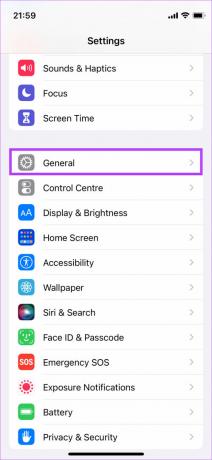
Krok 2: Klepnite na Aktualizácia softvéru.
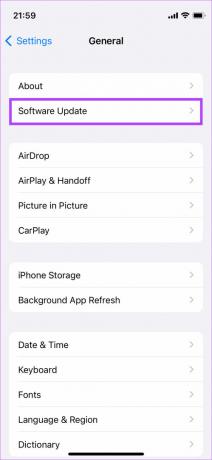
Krok 3: Ak je pre váš iPhone k dispozícii nová aktualizácia, zobrazí sa na tejto obrazovke. Klepnite na „Stiahnuť a nainštalovať“ a počkajte na dokončenie inštalácie.
Oživte svoje spomienky
Nerobte si starosti, ak sa vám nepodarilo načítať fotografie alebo videá do vášho iPhone. Ide o dočasný problém, ktorý môžete ľahko vyriešiť podľa vyššie uvedených krokov. Keď to vyriešite, môžete si prezerať všetky svoje videá a fotografie, aby ste si oživili svoje neoceniteľné spomienky. Zanechajte palec hore v komentároch nižšie, ak vám táto príručka pomohla vyriešiť problém.
Naposledy aktualizované 5. septembra 2022
Vyššie uvedený článok môže obsahovať pridružené odkazy, ktoré pomáhajú podporovať Guiding Tech. Nemá to však vplyv na našu redakčnú integritu. Obsah zostáva nezaujatý a autentický.



